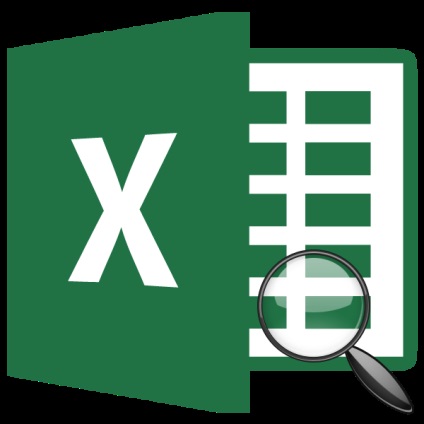
Una dintre cele mai populare în rândul utilizatorilor de operatori Excel este o funcție a MATCH. Printre sarcinile sale se numără determinarea poziției numerelor element dintr-un anumit set de date. Cel mai mare beneficiu îl aduce atunci când este utilizat în asociere cu alți operatori. Să vedem, ce este o funcție a MATCH. și modul în care poate fi utilizat în practică.
Folosirea operatorului MECIUL
Sintaxa MATCH arată astfel:
Acum, uita-te la fiecare dintre aceste trei argumente separat.
„Tip de potrivire“ indică o potrivire exactă pentru a căuta sau inexacte. Acest argument poate avea trei valori: „1“. "0" și "-1". Când este setat la „0“ operator care caută doar o potrivire exactă. În cazul în care „1“ este setat. în absența unui POTRIVIRE potrivire exactă oferă cel mai apropiat element să-l în ordine descrescătoare. Dacă „-1“ este setat. apoi, dacă nu a fost găsit o potrivire exactă, funcția oferă cel mai apropiat element să-l în ordine crescătoare. Este important, în cazul în care căutarea este efectuată nu este o valoare exactă și aproximative pentru a vizualiza matrice a fost sortate în ordine crescătoare (comparații de tip „1“) sau ordine descrescătoare (de tip „-1“ comparație).
Argumentul „Tipul de potrivire“ nu este obligatorie. Acesta poate fi ratat, dacă nu este necesar. „1“ În acest caz, valoarea implicită. Aplicați argumentul „Tip de potrivire.“ În primul rând, ea are sens numai atunci când este manipulat prin valori numerice, mai degrabă decât de text.
Dacă MECI la setările de date nu pot găsi elementul dorit, operatorul indică eroarea celulei „# N / A“.
Atunci când efectuează un operator de căutare nu face distincție între litere mari și litere mici. În cazul în care matricea conține mai multe potriviri exacte, ieșirile MECI la poziția celulei ca prima.
Metoda 1: element de afișare în locul gama de date de tip text
Să considerăm exemplul cel mai simplu caz, atunci când se utilizează MECI, puteți determina locația elementului în matrice de date de tip text. Știu ce poziție în intervalul, care sunt nume de produse, este nevoie de cuvântul „Sugar“.
- Selectați celula în care se va afișa rezultatul procesat. Facem click pe pictograma „funcția Insert“ despre bara de formule.
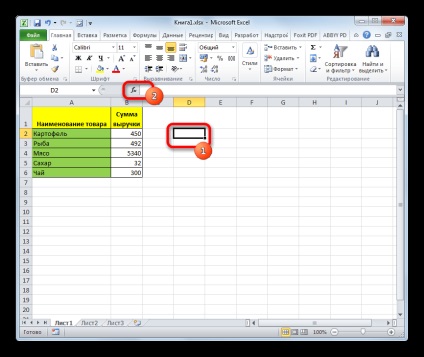
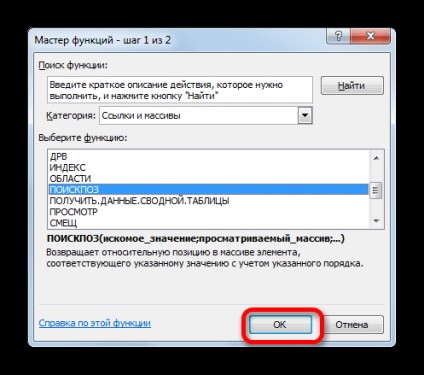
Din moment ce avem nevoie pentru a găsi poziția a cuvântului „zahăr“, în intervalul, încercând să-l conducă în numele „valoarea corectă“.
Al treilea câmp „tip de mapare“ set număr „0“. deoarece va lucra cu date de tip text, și așa mai avem nevoie de un rezultat precis.
Odată ce toate setul de date, faceți clic pe butonul «OK».
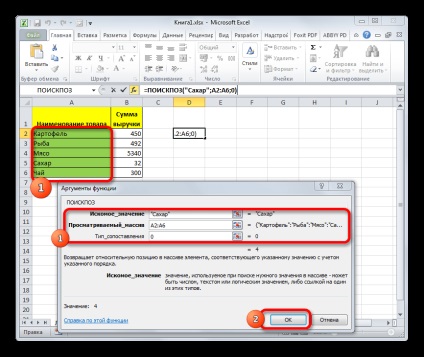
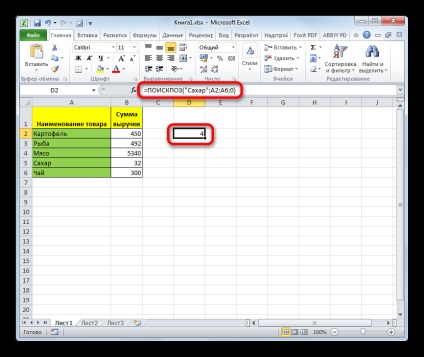
Metoda 2: automatizare operator de aplicare POTRIVIRE
Noi am considerat cazul cel mai primitiv de aplicare a operatorului MECI. dar chiar și poate fi automatizat.
- Pentru comoditate, se adaugă o foaie de două câmp suplimentar „valoare de referință“ și „nu“. În „Setpoint“ încercarea de a conduce numele pe care doriți să găsiți. Acum, să presupunem că ar fi „carne“. În câmpul „Număr“ setați cursorul și mergeți la fereastra operatorului argument în același mod în care au vorbit despre mai sus.
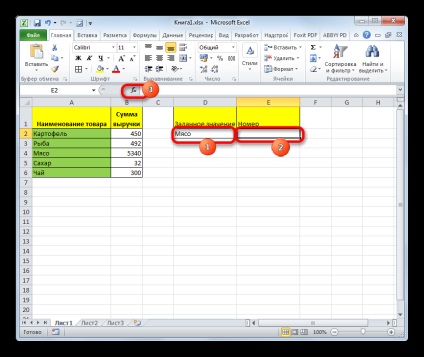

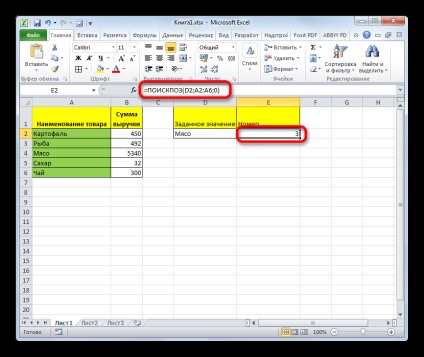
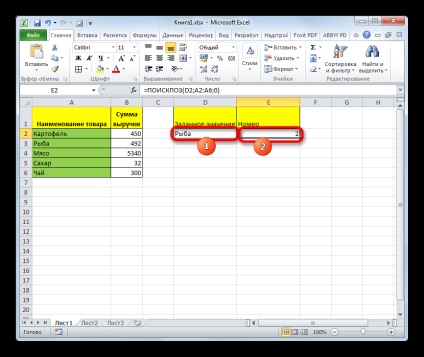
Metoda 3: Utilizați operatorul de MECI pentru expresii numerice
Acum, să ne uităm la modul în care puteți utiliza MECI pentru a lucra cu expresii numerice.
Scopul este de a găsi o încărcătură pentru suma de 400 de ruble, sau punerea în aplicare a cel mai aproape de această sumă în ordine crescătoare.
- În primul rând, avem nevoie pentru a sorta elementele din coloana „Suma“, în ordine descrescătoare. Selectați această coloană și du-te la tab-ul „Acasă“. Faceți clic pe pictograma „Sort & Filter“. în secțiunea „Edit“, care se află pe bandă. În lista care apare, selectați elementul „sortare a maxim la minim.“
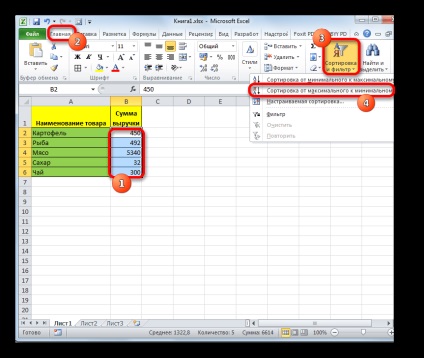
În „valoarea corectă“, încercarea de a conduce numărul „400“. În „vizibile matrice“ câmp indică coordonatele coloanei „Suma“. În „tipul de potrivire“ valoarea setată „-1“. pentru că producem o căutare de valoare egală sau mai mare de dorit. click pe butonul «OK» după toate setările.
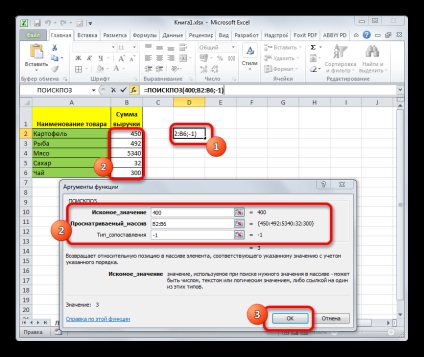
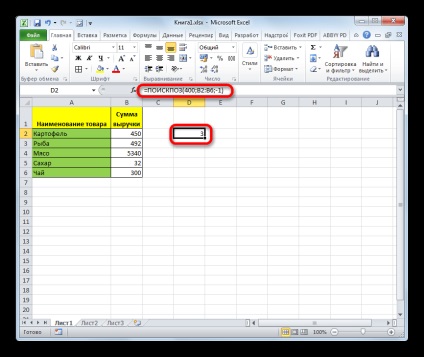
În mod similar, puteți căuta și poziția cea mai apropiată de „400“ descendent. Numai ea are nevoie pentru a filtra datele ascendentă, și în „tipul de potrivire“ Argumentele funcției setate la „1“.
Metoda 4: Utilizarea în asociere cu alți operatori
utilizați cel mai eficient această caracteristică cu alți operatori în formula complexă. Cel mai adesea este utilizat în conjuncție cu funcția INDEX. Acest argument ieșiri la conținutul intervalului specificat de celule printr-un număr prestabilit de rând sau coloanei sale. Și, de numerotare, precum și în raport cu MATCH operatorului. Acesta nu este realizată în raport cu întreaga foaie, dar numai în intervalul. Sintaxa acestei funcții este următoarea:
În acest caz, în cazul în care matricea este unidimensională, acesta este doar unul dintre cele două argumente, puteți folosi: „Număr linie“ sau „numărul coloanei“.
Caracteristică ligament funcții INDEX și MECI este că acesta din urmă poate fi utilizat în primul argument, adică punctul în poziția de rând sau coloană.
Să vedem cum acest lucru poate fi realizat în practică, folosind toate aceeași masă. Sarcina noastră este de a aduce într-un câmp foi suplimentare „Produse“ denumire de mărfuri, valoarea totală a veniturilor din care este egală cu 350 de ruble, sau foarte aproape de această valoare, în ordine descrescătoare. Acest argument este specificat în „valoarea aproximativă a veniturilor pe foaie.“
- Am sorta elementele din „valoarea veniturilor“ coloană în ordine crescătoare. Pentru a face acest lucru, selectați coloana dorită și fiind în tab-ul „Acasă“. click pe pictograma "Sort & Filter". și apoi, în meniul care apare, faceți clic pe elementul „sortare a minim la maxim.“
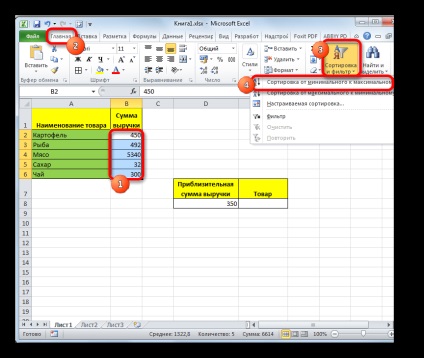
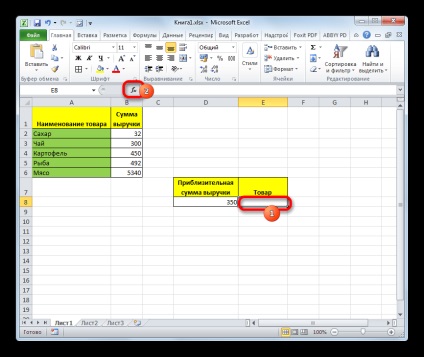
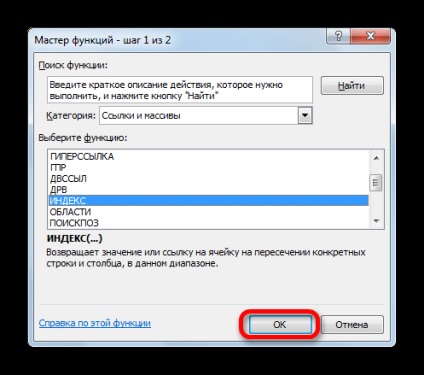
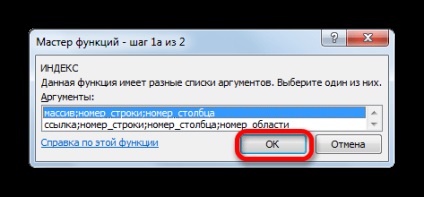
În „Number Line“ va fi amplasat funcția MECI imbricate. Acesta va trebui să conducă manual, folosind sintaxa menționată la începutul acestui articol. Imediat scrie numele funcției - „MECI“ fără ghilimele. Apoi, deschideți suportul. Primul argument al acestui operator este „valoarea corectă“. Acesta este situat pe foaia în „valoarea aproximativă a veniturilor.“ Specificarea coordonatele celulei care conține numărul 350. Put și virgulă. Al doilea argument este „Răsfoiți o matrice.“ MECI va vizualiza intervalul în care valoarea veniturilor și să caute cele mai aproximative la 350 de ruble. Prin urmare, în acest caz, coordonatele specifica „valoarea veniturilor“ coloana. Din nou, a pus punct și virgulă. Al treilea argument este „tipul de potrivire.“ Din moment ce căutăm un număr egal sau dat cel mai aproape mai mic, atunci ne-am stabilit aici numărul „1“. Paranteza de închidere.
Al treilea argument la „numărul coloanei“ funcția INDEX martor. După aceea, faceți clic pe butonul «OK».
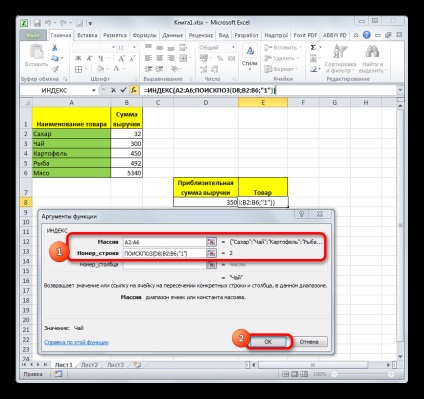
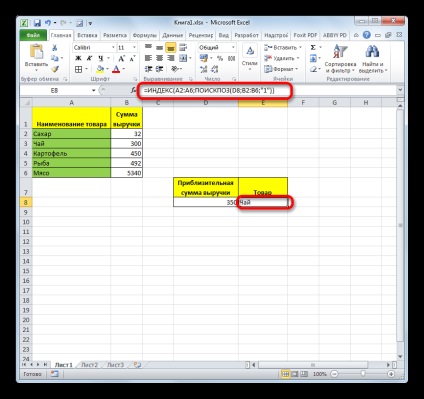
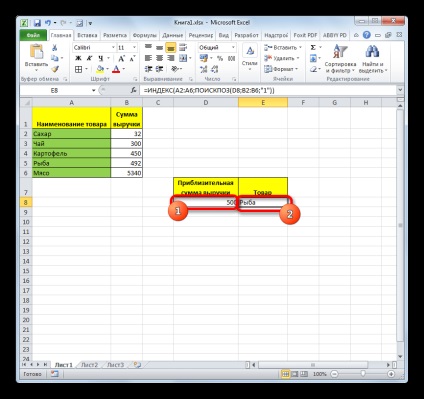
După cum puteți vedea, operatorul MECIUL este o caracteristică foarte utilă pentru a determina numărul de serie al elementului în matrice de date. Dar utilizarea este crescut foarte mult în cazul în care acesta este utilizat în formule complexe.
Suntem încântați să fie în măsură să vă ajute să rezolve problema.